- ppt插入excel表格:PPT应该怎样插入Excel,怎么在ppt里加excel表格
- ppt图表下面如何显示数据表:圆环循环箭头PPT说明图素材
- ppt如何插入图表:彩色带有文本说明的中国地图PPT图表
- ppt的英文:PPT的英文缩写别再这么读了,外国同事可能根本听不懂!
下面的是PPT教程网给你带来的相关内容:
ppt所有幻灯片切换效果设置:为什么高手都喜欢使用幻灯片母版?
为什么高手都喜欢使用幻灯片母版,难道是为了炫技?

不知道朋友们有没有在套用PPT模板时遇到下面的问题:
为什么有的封面改动不了?
为什么看不到设置却有动画?
为什么进入了母版还改不了内容?
为什么只有局部内容在切换?
学完了今天的教程,相信您一定会找到答案;如果没有找到答案,您需要再看一遍;如果还没有找到答案,建议您加入布衣公子《揭秘PPT真相》的网易云课堂课程来学习视频教程。
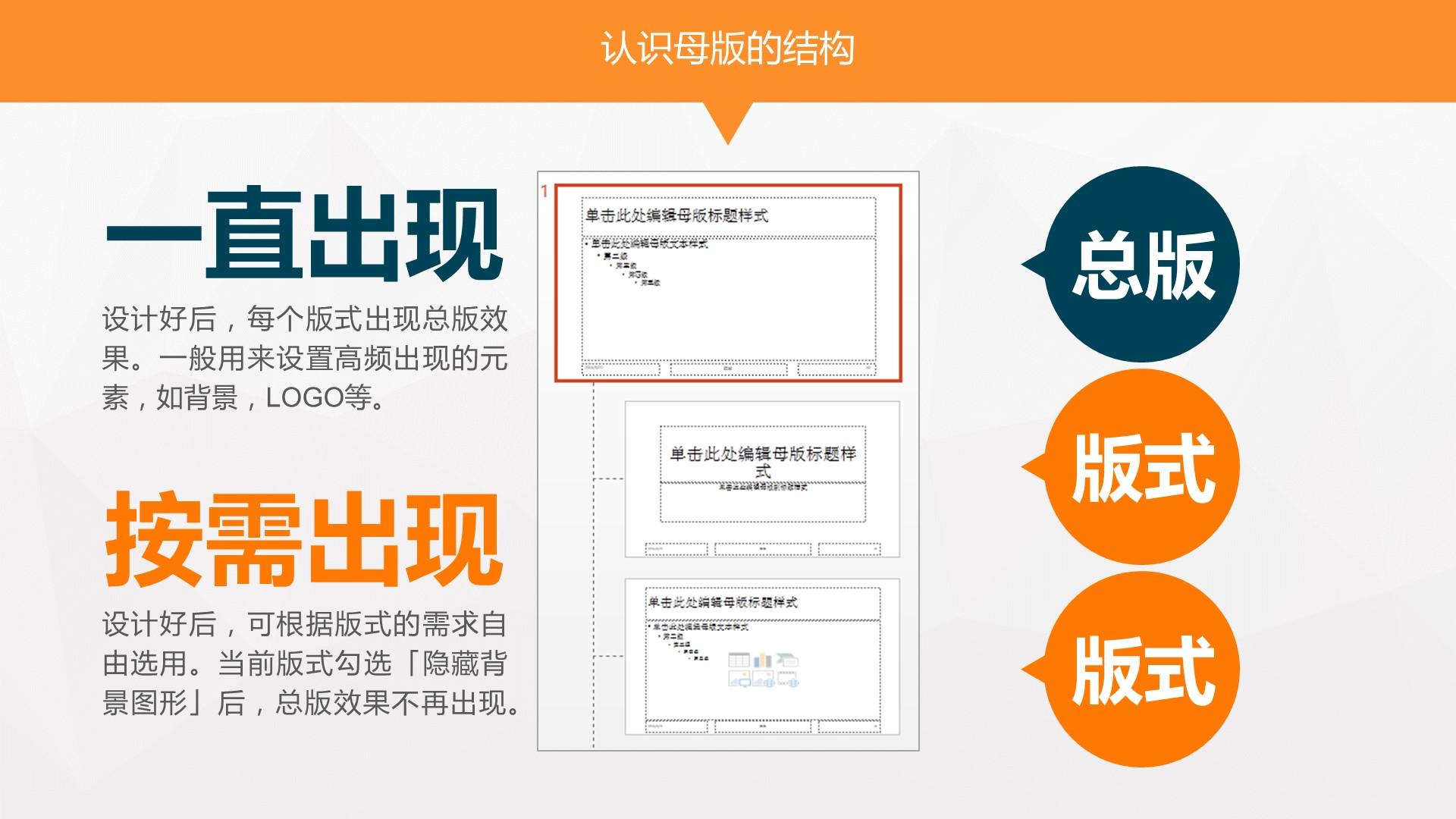
让我们先来认识一下幻灯片母版的结构。幻灯片母版中最上方的「主题页」,我们可将之命名为「总版」,其特点是「一直出现」,即设计好后,每个版式都将会出现总版效果。一般用来设置高频出现的元素,如背景,LOGO等。
总版下方的所引出的各版面我们可以将之命名为「版式」,其特点是「按需出现」,即设计好后,可根据版式的需求自由选用。当前版式勾选「隐藏背景图形」后,总版效果不再出现。
所以,有时候,想删除套用模板的LOGO,发现进入了母版也删不了,那是因为没有找对地方,此时可以翻到总版(主题页)看看ppt所有幻灯片切换效果设置,LOGO是否在该页,然后删除即可。
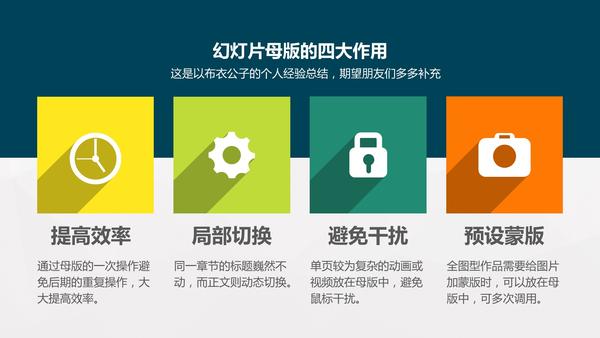

布衣公子根据自己的经验总结了幻灯片母版的四大作用——提高效率、局部切换、避免干扰、预设蒙版,其中,前两个是大家应该都了解的,而后面两个则是公子在实践中发现的,尤其是最后一个,可以说是公子发现的又一个PPT黑科技。

作用之一、提高效率
①对于需要多次出现在页面统一位置的元素,如标题栏、LOGO、页码等放置在母版中;
②设置标题栏的文字占位符,后期写标题省去设置文字格式的麻烦,且位置统一不跳动;
③对重复使用的版式设置切换效果后,选择该版式的页面就无须再一一设置切换效果了。
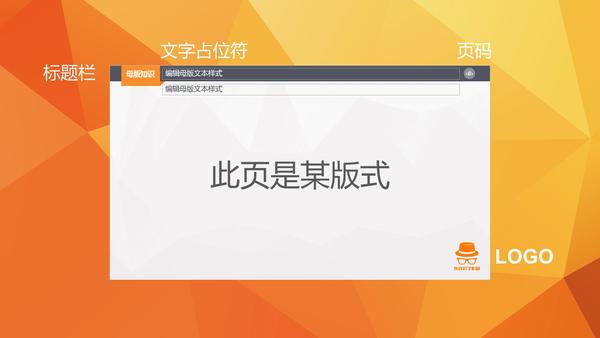
如图,就是PPT母版中某版式的具体设置,有标题栏、有文字占位符、有页面、有logo。

作用之二、局部切换
局部切换的意思就是:同一章节的标题巍然不动,而正文则动态切换。公子早期的作品用了大量的这个效果,非常适合有标题栏的PPT使用。
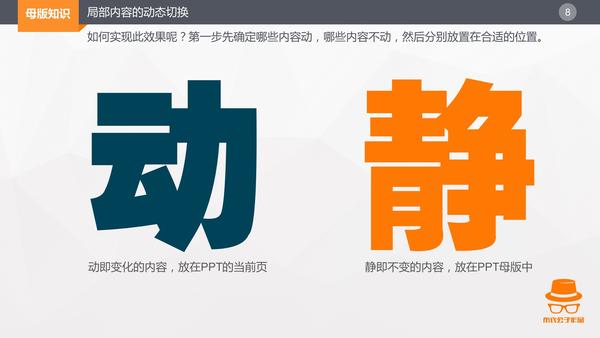
如何实现此效果呢?第一步先确定哪些内容动,哪些内容不动,然后分别放置在合适的位置。动即变化的内容,放在PPT的当前页;静即不变的内容,放在PPT母版中。
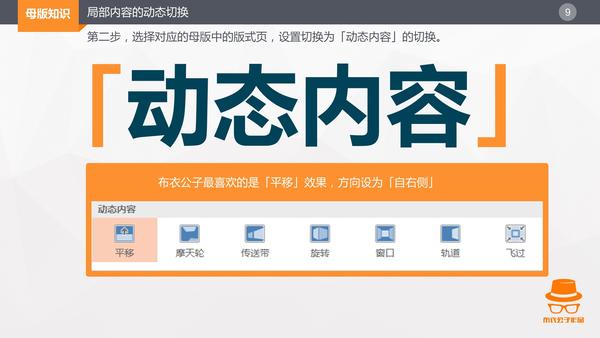
第二步,选择对应的母版中的版式页,设置切换为「动态内容」的切换。布衣公子最喜欢的是「平移」效果,方向设为「自右侧」。
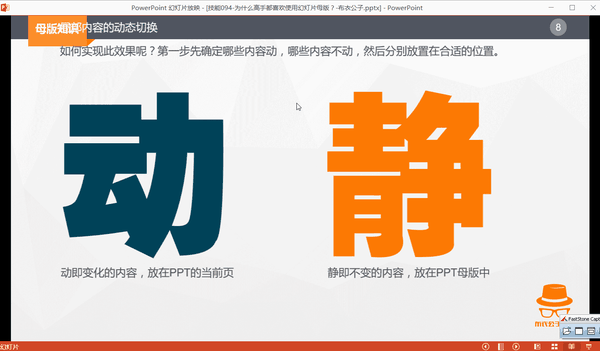
如图,我们来看看最终的视觉效果。

作用之三、避免干扰
单页较为复杂的动画或视频放在母版中,避免后期制作PPT时鼠标对该页面的干扰。同时,还有一个好处就是,PPT优先播放母版中的动画、音乐及视频,这一特点也可以在设计复杂动画的时候利用起来。

作品《43-PPT 动画初步》的封面动画比较复杂,为了不相互干扰,我们利用PPT先播放母版中动画的这个原理,将复杂的动画分拆ppt所有幻灯片切换效果设置:为什么高手都喜欢使用幻灯片母版?,一部分放在母版中(如标题文字动画),一部分放在母版外(如缤纷的落叶动画)。

作用之四、预设蒙版
全图型作品需要给图片加蒙版(覆盖整个版面的、设置一定透明度的色块)时,可以将蒙版放在母版中,选择有蒙版的版式后,在当前页设置背景图片即可。

这是布衣公子灵机一动时的尝试,发现这一功能的确可以称得上是黑科技。因为母版中的某一版式设置了蒙版以后,我们可以根据需要多次选用该版式。
设置背景图片方法是:右击当前页→【设置背景格式】→【图片或纹理填充】→插入图片来自【文件】 →选择图片。
感谢你支持pptjcw.com网,我们将努力持续给你带路更多优秀实用教程!
上一篇:ppt幻灯片怎么设置动画效果:这种动画效果,PPT居然能实现。 下一篇:ppt整体动画效果在哪里设置:PPT中如何制作翻页动画效果——PPT小技巧
郑重声明:本文版权归原作者所有,转载文章仅为传播更多信息之目的,如作者信息标记有误,请第一时间联系我们修改或删除,多谢。

